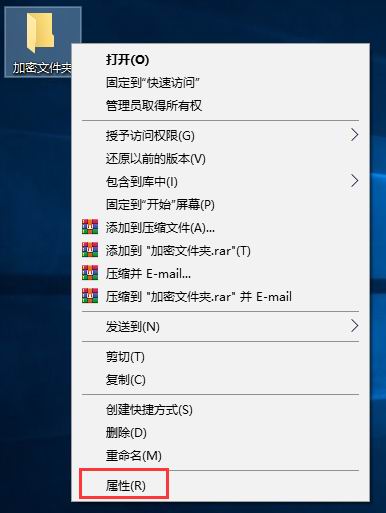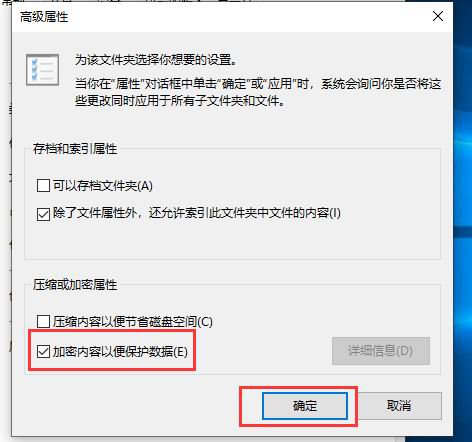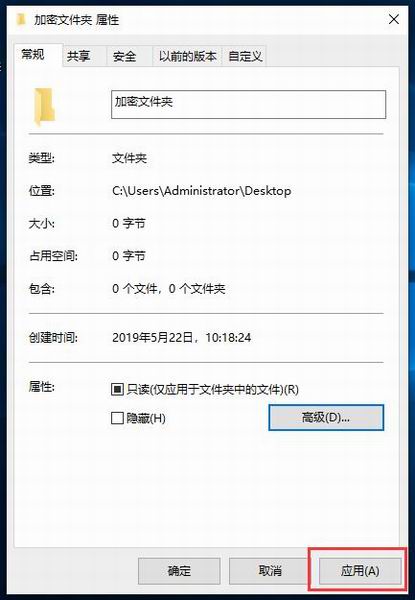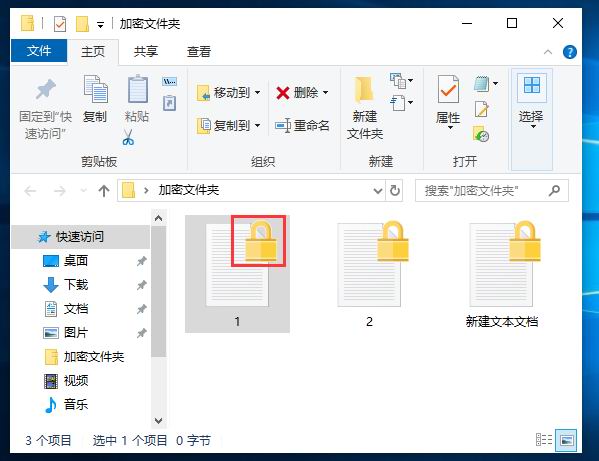电脑里的有些文件不想让他人看到,通常会选择“隐藏”,但下一次用的时候需要进行“显示”操作,特麻烦,还如不给文件夹设置密码。具体
win10文件夹怎么设置密码?小编有详细教程分享。(
win10专业版/win10纯净版通用)
1、鼠标右击需要加密的文件,选择“属性”;
2、进入“属性”界面,点击“高级”;
3、勾选“加密内容以便保护数据”,然后点击“确定”;
4、返回“属性”界面,依次点击“应用”-“确定”即可;
5、打开加密文件夹,可以看到里面存放的文件就上了“小锁”。
简单4步操作,快速给win10文件夹设置密码。除了以上方法外,小编还有其他加密方法分享,可以关注win10系统网免费获取哦。